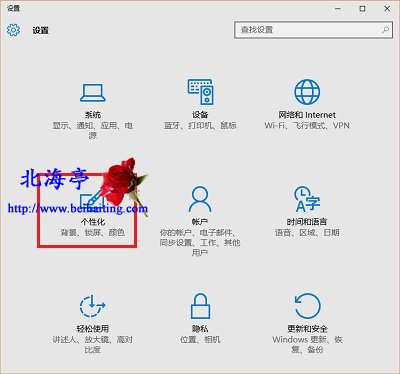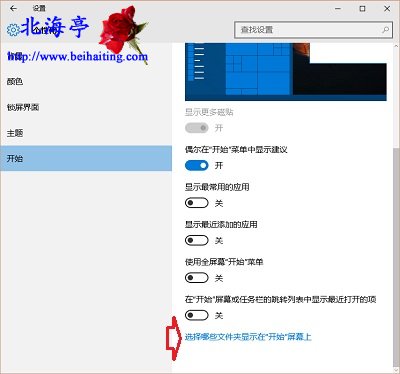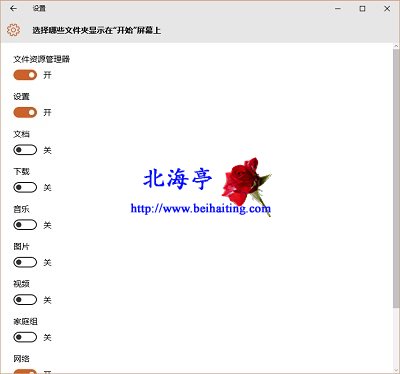|
怎么添加或删除Win10开始菜单左下角显示项目?在规矩中自在,即从心所欲不逾矩。项目多方便,项目少简洁,这完全是自己说了算!关于自定义Win10开始菜单左下角显示项目的问题,可能有些网友还没有意识到,没关系,总有那么一些如笔者这般好事者会将图文教程内容,发到网络上来! 第一步、使用Win+I组合键调出设置界面,点击“个性化”选项
第二步、在个性化窗口,点击左侧“开始”选项,然后点击右侧窗口底部“选择哪些文件夹显示在‘开始’在屏幕上”
第三步、在选择哪些文件夹显示在‘开始’在屏幕上自定义界面,我们可以根据个人使用习惯,将需要添加的选项设置成“开”即可,当然,不希望现实的项目需要设置成“关”,操作方法就是拖动那个小黑点
|